Wie wird der Fehler „Es ist ein falsches Argument aufgetreten“ beseitigt?

Von Olga Krovyakova – geändert am 3. Oktober 2023, erstellt am 1. September 2022
Manchmal wird beim Start von HyperCam oder beim Start der Aufzeichnung der Fehler „Es ist ein falsches Argumentaufgetreten“ angezeigt.
Wenn dies bei Ihnen der Fall ist, kann es für Sie hilfreich sein, das Mikrofon in Ihrem System zu deaktivieren.
Obwohl die Gründe für diesen Fehler sehr unterschiedlich sein können, empfehlen wir in jedem Fall, unseren technischen Support per E-Mail support@solveigmm.com zu kontaktieren.
Nachfolgend finden Sie mehrere Methoden zum Deaktivieren des Mikrofons in Ihrem System in Windows 10.
Deaktivieren Sie das Mikrofon über „Einstellungen“"
- Öffnen Sie die Einstellungen-App, indem Sie „Win + I“ oder das Zahnradsymbol im Startmenü drücken.
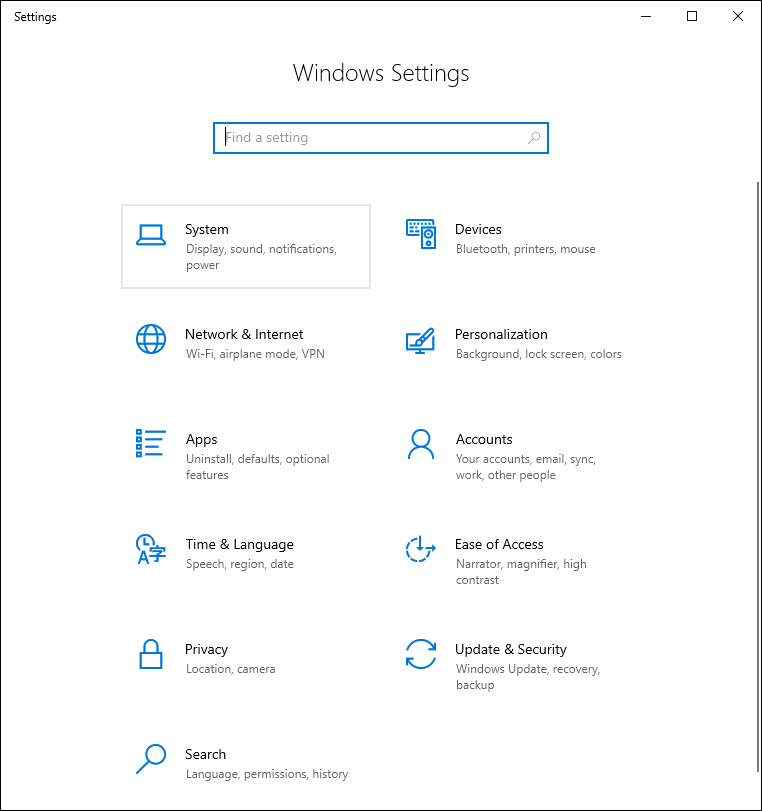
2. Gehen Sie zu „System“ → „Sound“.
3. Gehen Sie rechts zum Abschnitt „Eingang“ und wählen Sie das Mikrofon in der Dropdown-Liste der Geräte aus.
4. Klicken Sie auf den Link „Geräteeigenschaften“.
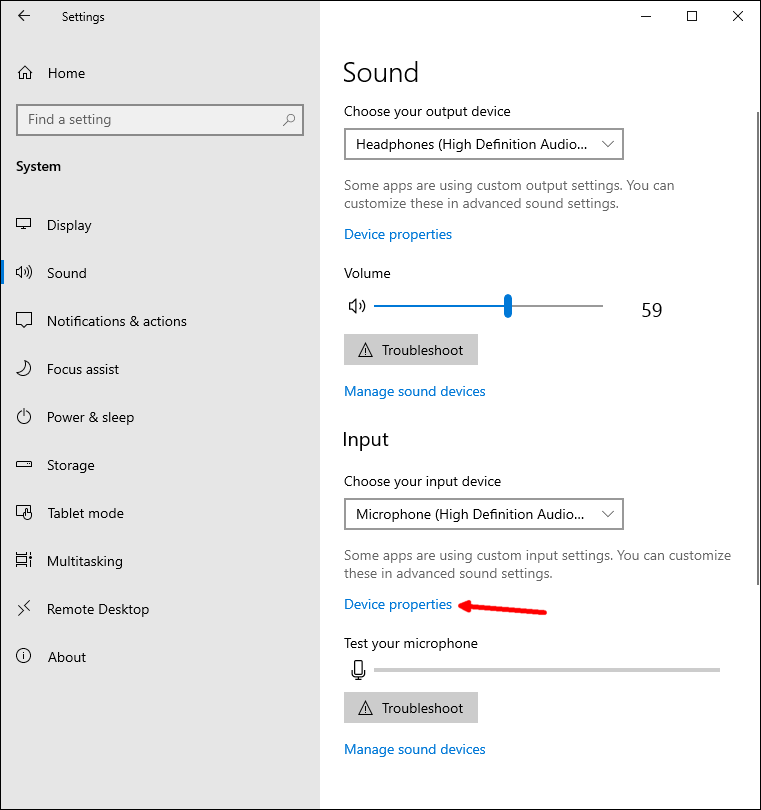
5. Verwenden Sie auf der nächsten Seite die Option „Deaktivieren“.
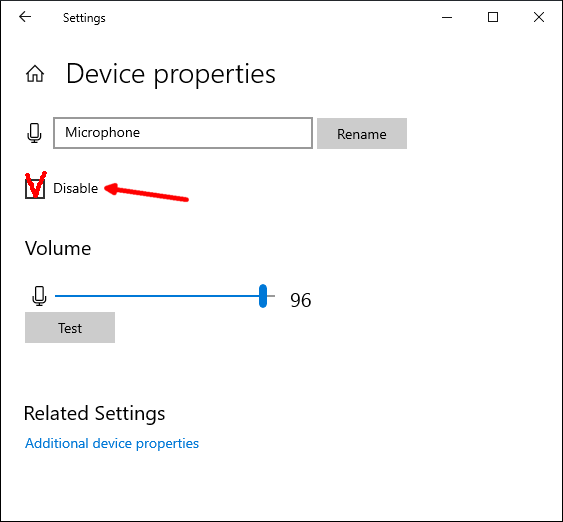
Du hast es geschafft.
Es gibt eine alternative Methode, mit der Sie das Mikrofon mit dem klassischen „Sound“-Applet deaktivieren können. Mal sehen, wie man es benutzt.
Deaktivieren Sie Ihr Mikrofon mit dem klassischen „Sound“-Applet.
- Klicken Sie mit der rechten Maustaste auf das Lautsprechersymbol im Taskleistenbereich.
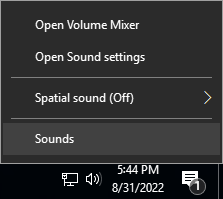
2. Wählen Sie im Kontextmenü „Töne“.
3. Klicken Sie im Dialogfeld „Ton“ auf die Registerkarte „Aufnahme“.
4. Suchen Sie das Mikrofongerät in der Liste.
5. Klicken Sie mit der rechten Maustaste darauf und wählen Sie „Deaktivieren“.
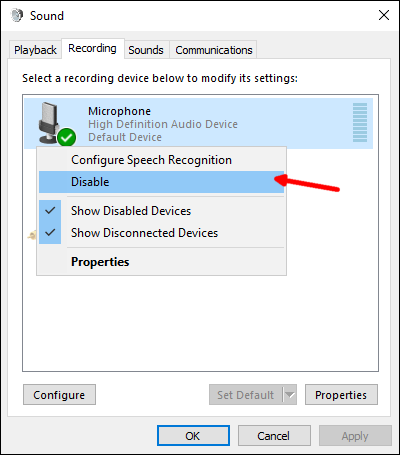
Das Mikrofongerät ist jetzt deaktiviert.
- https://www.solveigmm.com/en/howto/how-to-use-game-recorder-hypercam/
- https://www.solveigmm.com/en/howto/how-to-record-streaming-video-with-hypercam/
 Olga Krovyakova ist seit 2010 technische Supportmanagerin bei Solveig Multimedia.
Olga Krovyakova ist seit 2010 technische Supportmanagerin bei Solveig Multimedia.
Sie ist Autorin zahlreicher Text- und Videorichtlinien für die Produkte des Unternehmens: Video Splitter, HyperCam, WMP Trimmer Plugin, AVI Trimmer+ und TriMP4.
Sie arbeitet täglich mit Programmen und weiß daher sehr gut, wie diese funktionieren. Kontaktieren Sie Olga über support@solveigmm.com , wenn Sie Fragen haben. Sie hilft Ihnen gerne weiter!
 Deu
Deu  Eng
Eng  Rus
Rus  Ital
Ital  Esp
Esp  Port
Port  Jap
Jap  Chin
Chin